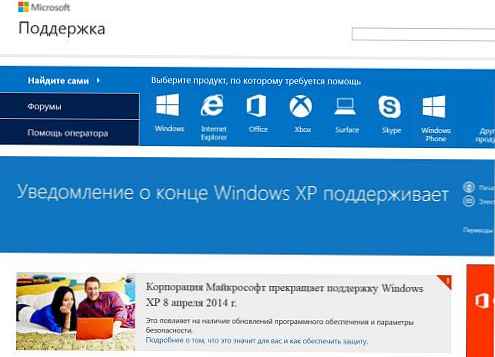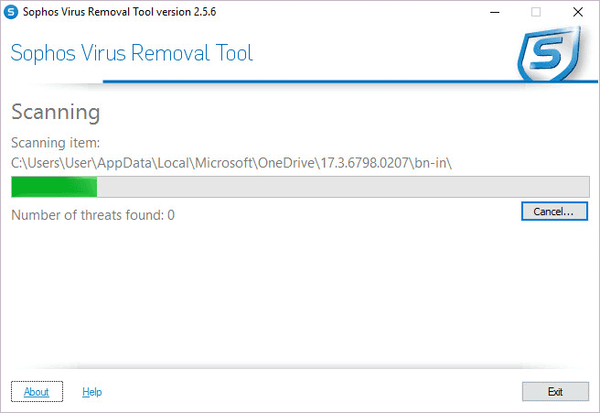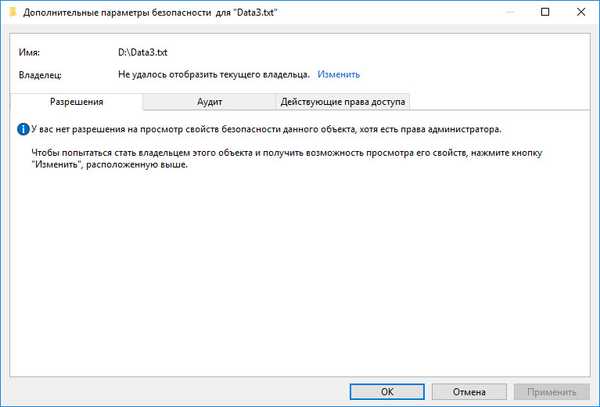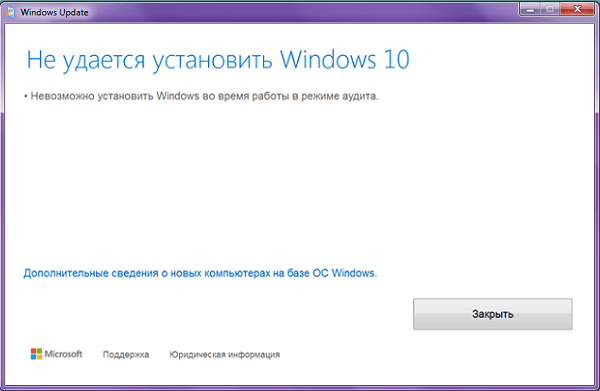
Podczas pierwszego uruchomienia systemu Windows na nowym komputerze system może zostać uruchomiony w trybie powitalnym lub w trybie inspekcji. Tryb powitania (zwany również gotowym do użycia) to pierwsza interakcja użytkownika z systemem operacyjnym. W trybie powitalnym użytkownik jest monitowany o zakończenie instalacji systemu Windows, przeglądając i akceptując umowę licencyjną, tworząc konto itp. Domyślnie natychmiast po zainstalowaniu systemu Windows uruchamia się w trybie powitalnym.
Z kolei tryb audytu służy do dodawania ustawień do obrazów Windows. Podczas korzystania z trybu inspekcji system nie powinien stosować ustawień trybu powitalnego. Producenci komputerów (OEM) używają trybu audytu do ręcznej konfiguracji przed wysłaniem komputera do użytkownika końcowego.
W niektórych przypadkach system Windows kontynuuje pracę w trybie inspekcji, a użytkownik może nie być tego świadomy, dopóki, na przykład, nie zdecyduje się na przejście na system Windows 10, ponieważ podczas próby zainstalowania aktualizacji instalator wyświetli następujący komunikat:
Nie można zainstalować systemu Windows 10
Nie można zainstalować systemu Windows w trybie inspekcji.
Oczywiście, aby kontynuować instalację 10s, musisz najpierw wyjść z trybu audytu. Aby to zrobić, możesz użyć dowolnej z następujących metod.
Metoda 1 - przy użyciu wiersza polecenia
1. Otwórz wiersz polecenia jako administrator.
2). Wpisz następujące polecenie i naciśnij klawisz Enter:
UWAGA: Uruchomienie polecenia sysprep resetuje status licencjonowania systemu Windows. Oznacza to, że jeśli aktywowana jest twoja kopia systemu Windows i uruchomisz to polecenie, będziesz musiał ponownie aktywować system operacyjny.
sysprep / oobe / generalize

Teoretycznie teraz system nie będzie musiał działać w trybie audytu. Aktywuj system operacyjny i spróbuj zaktualizować system do Windows 10.
Metoda 2 - użycie edytora rejestru
1. Kliknij 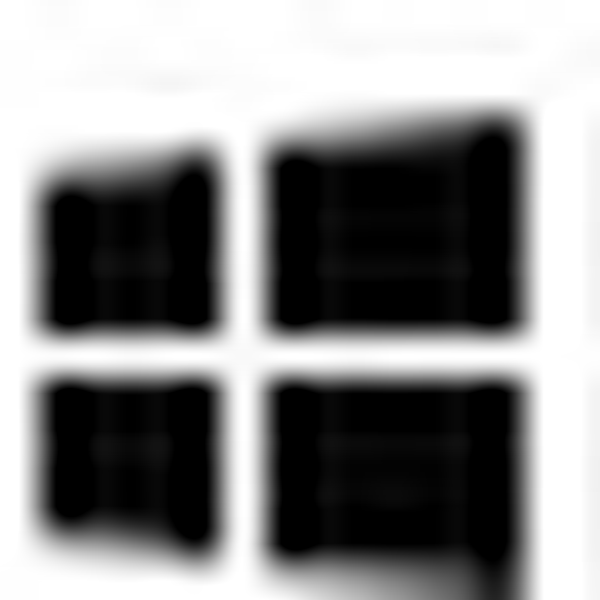 + R, wpisz regedit i naciśnij OK lub Enter.
+ R, wpisz regedit i naciśnij OK lub Enter.
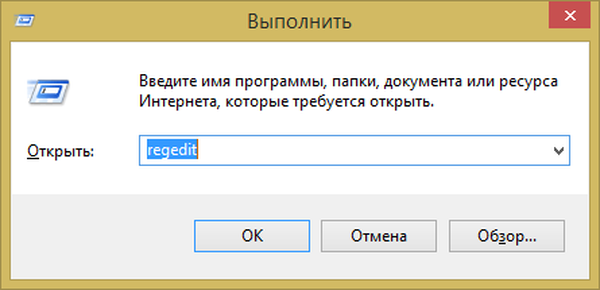
2). W oknie rejestru przejdź tutaj:
HKEY_LOCAL_MACHINE \ SOFTWARE \ Microsoft \ Windows \ CurrentVersion \ Setup \ State
3). W sekcji Stan znajdź parametr ciągu Imagestate i usuń to. Następnie zamknij rejestr i uruchom ponownie komputer.
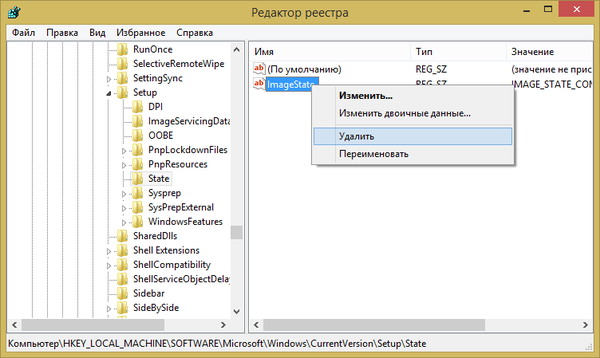
Teraz tryb inspekcji nie będzie zakłócał procesu aktualizacji.
Miłego dnia!